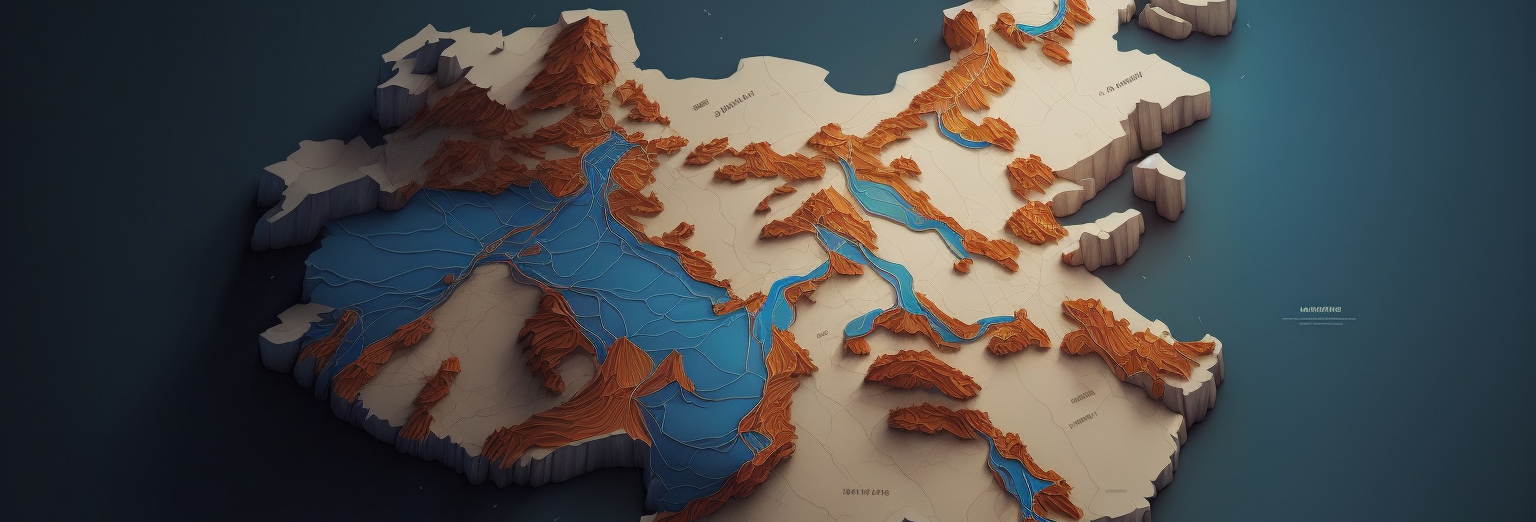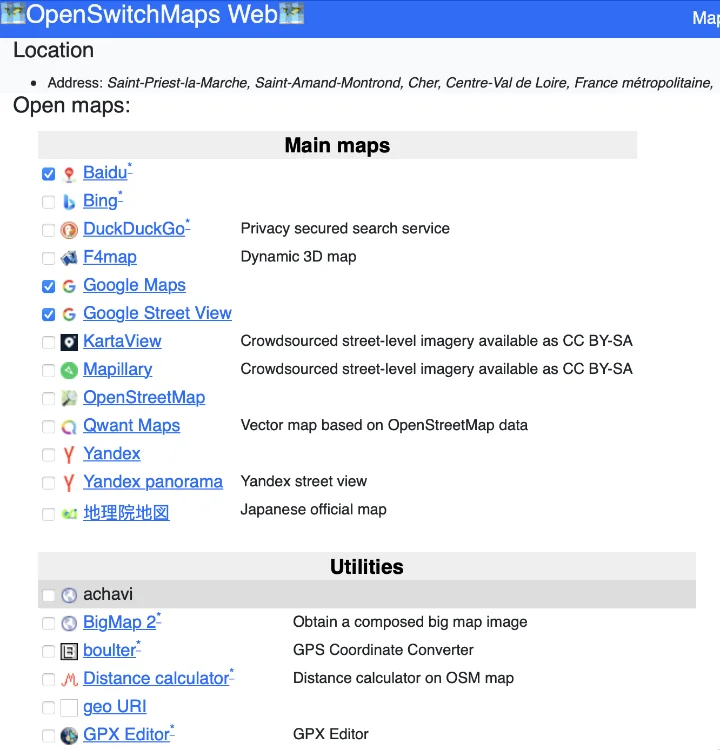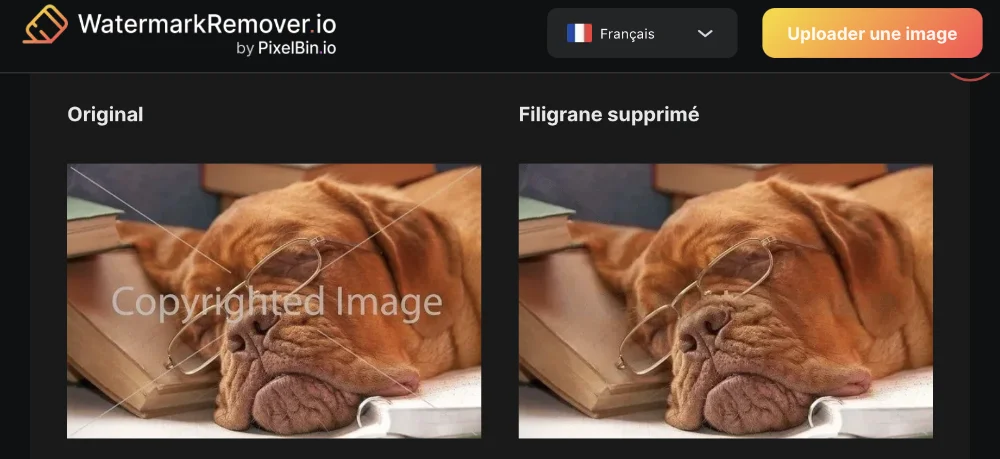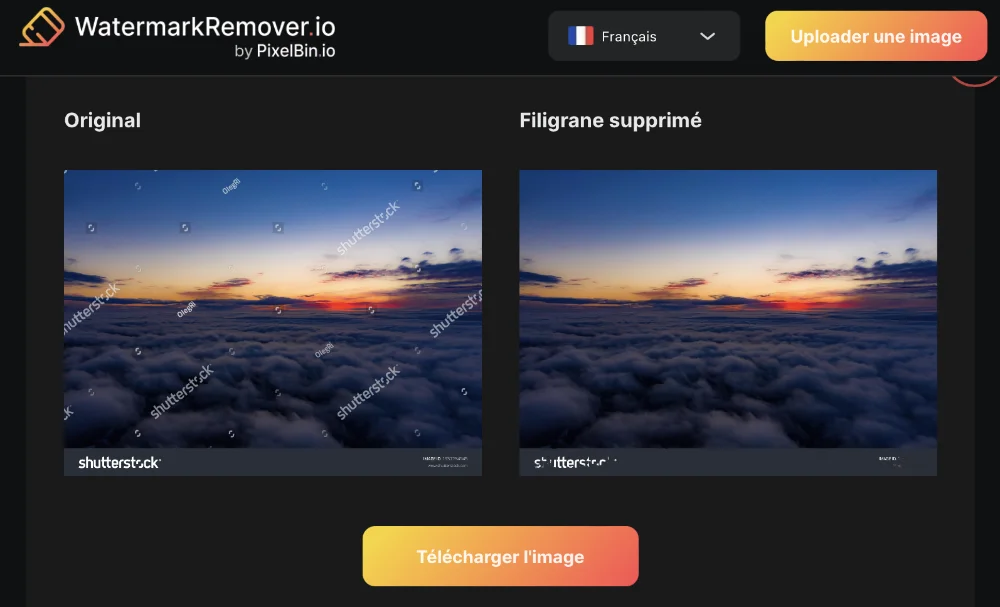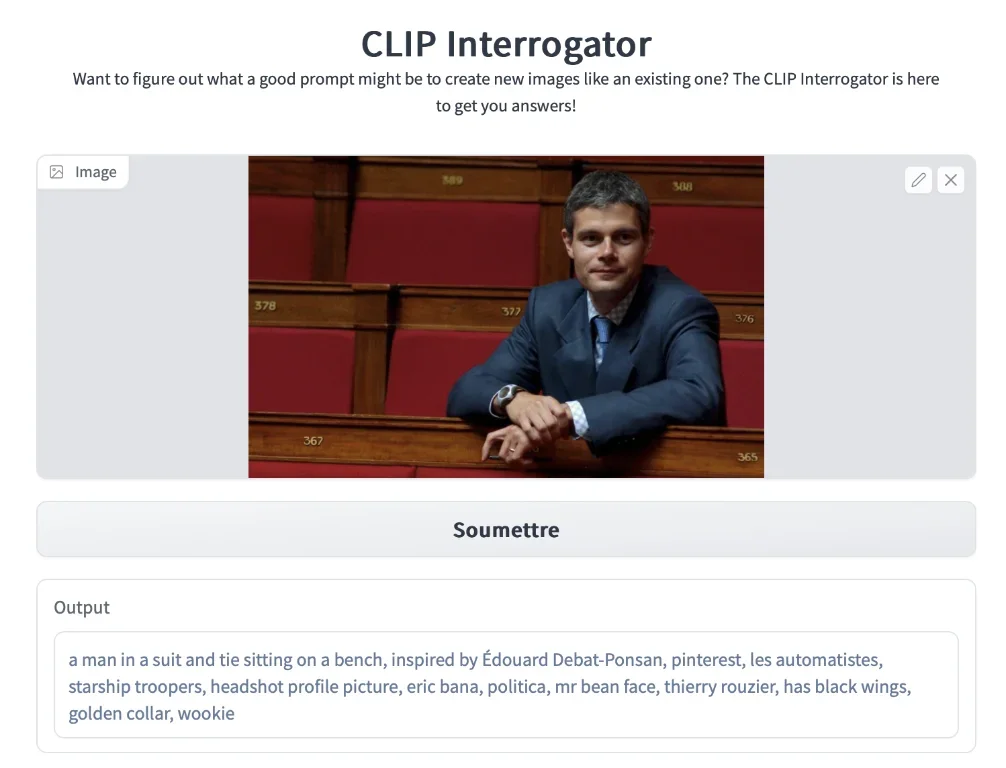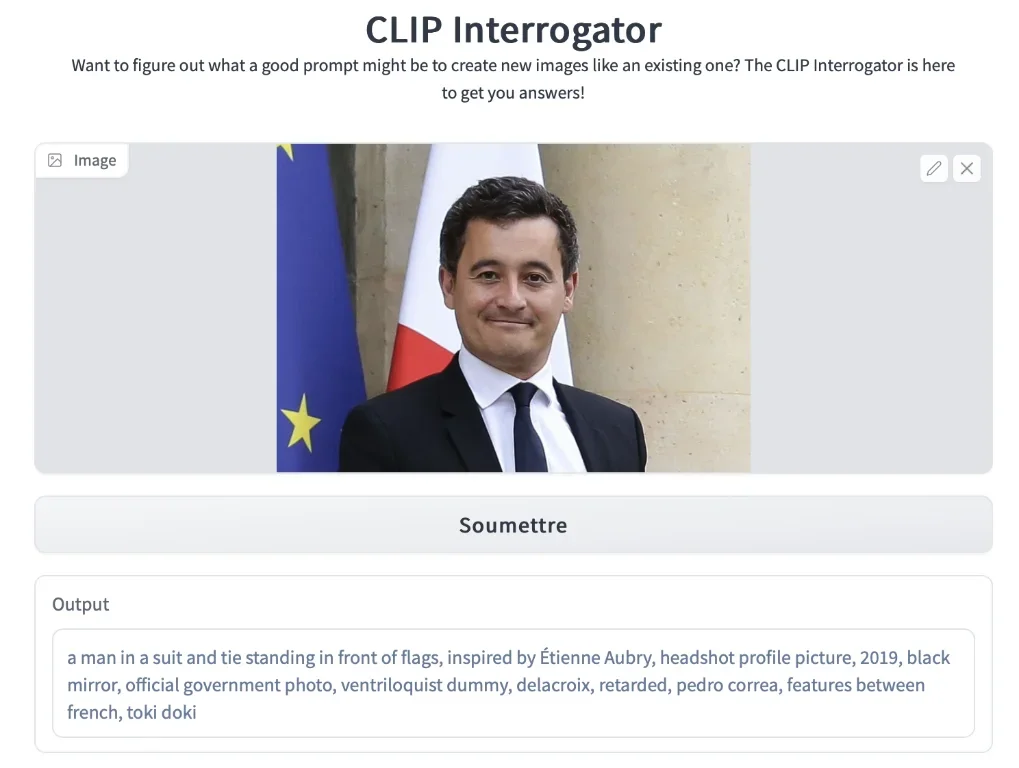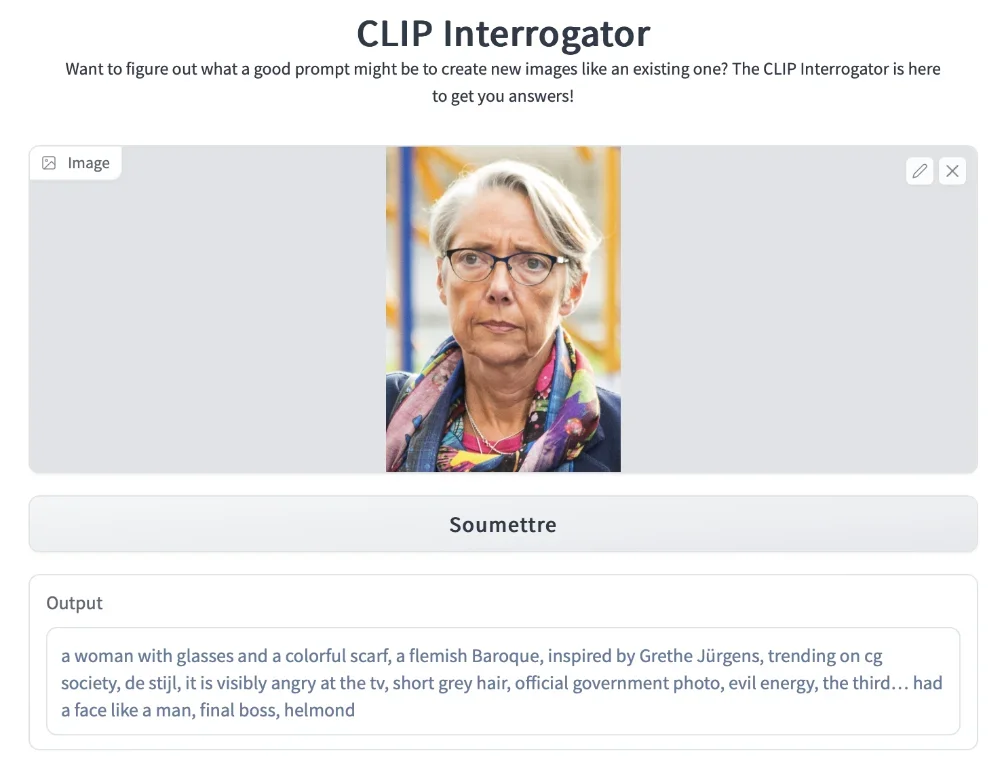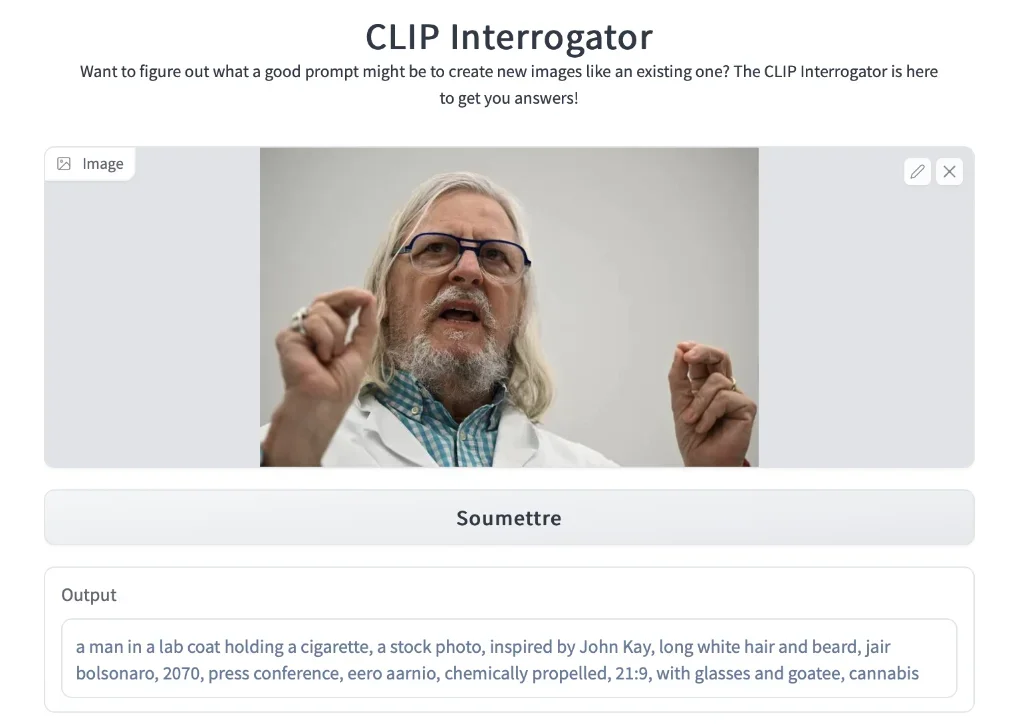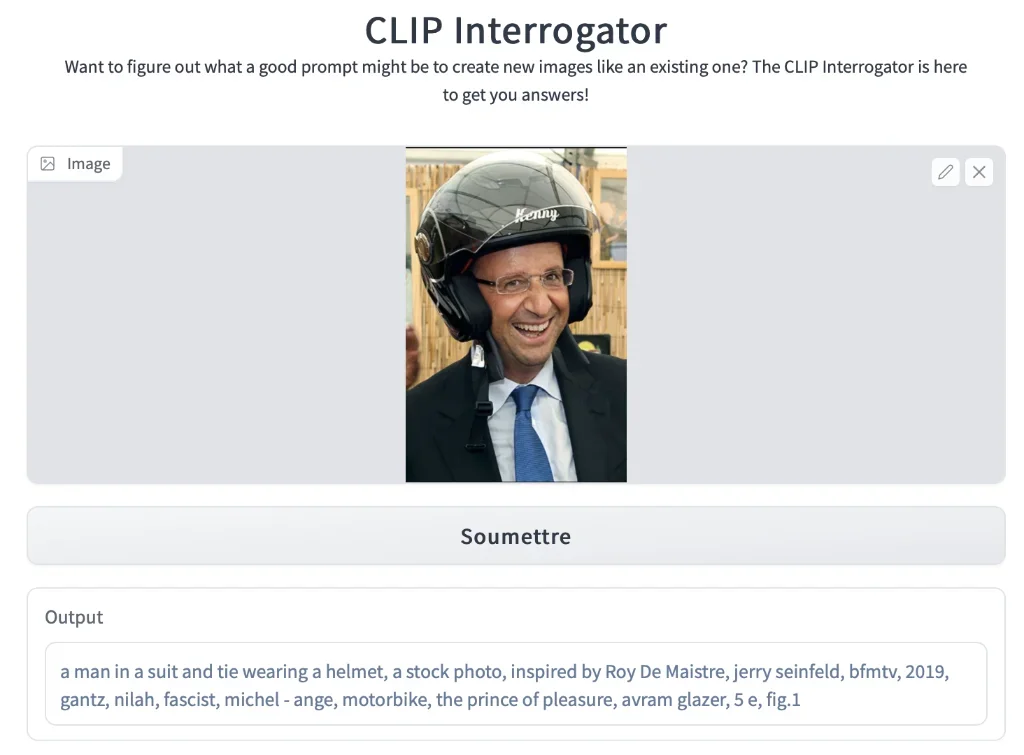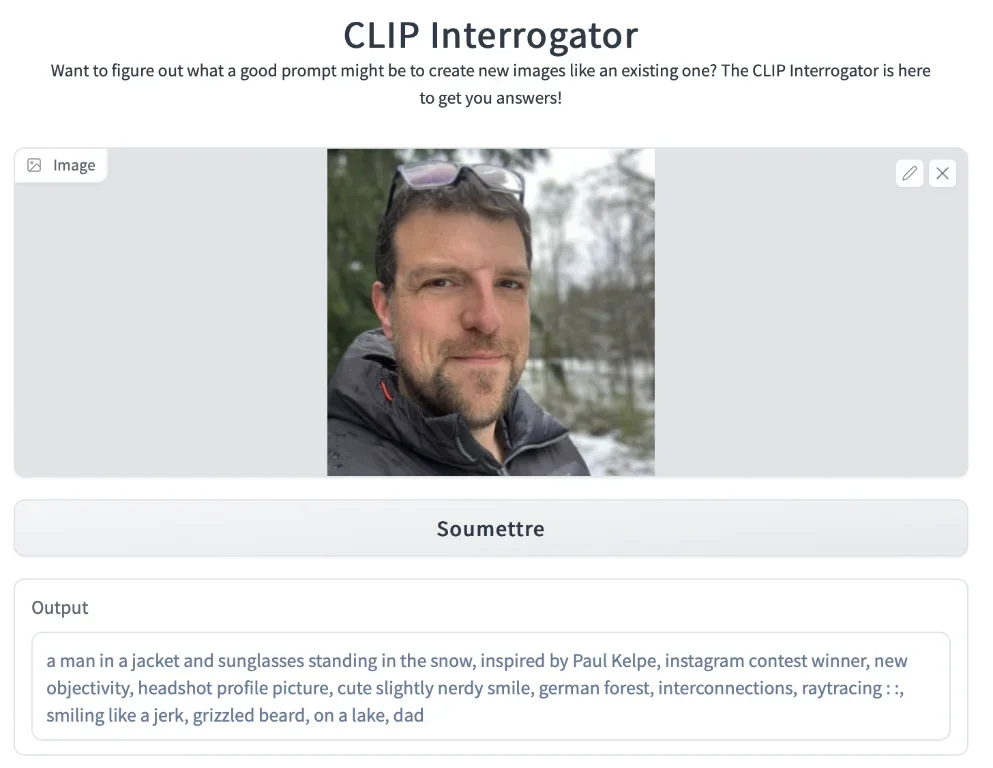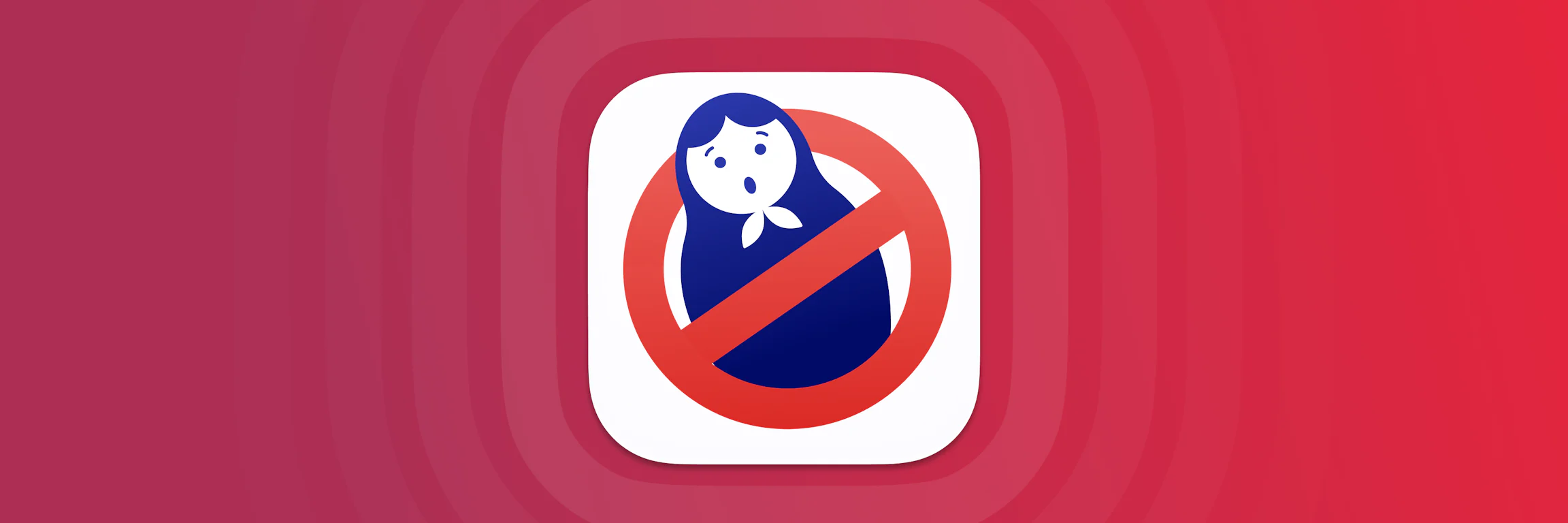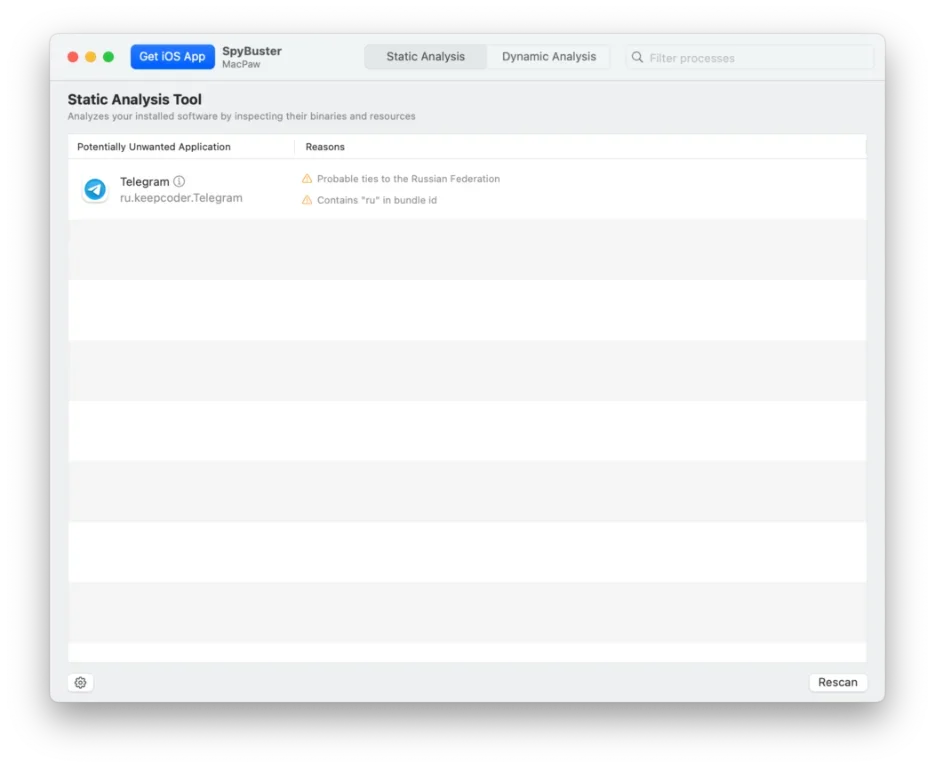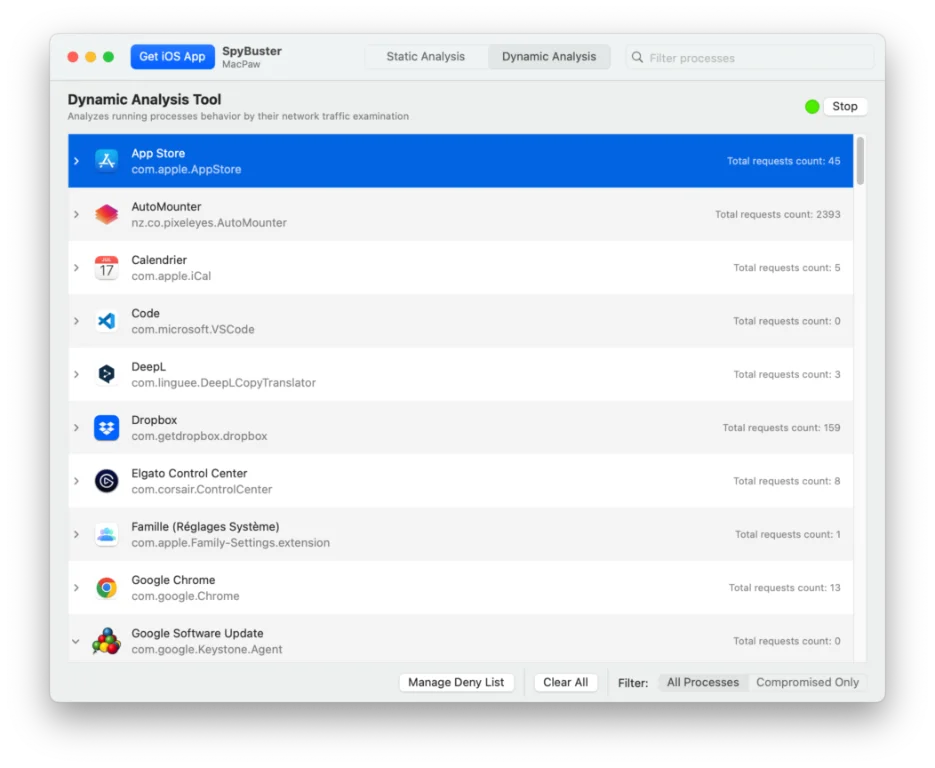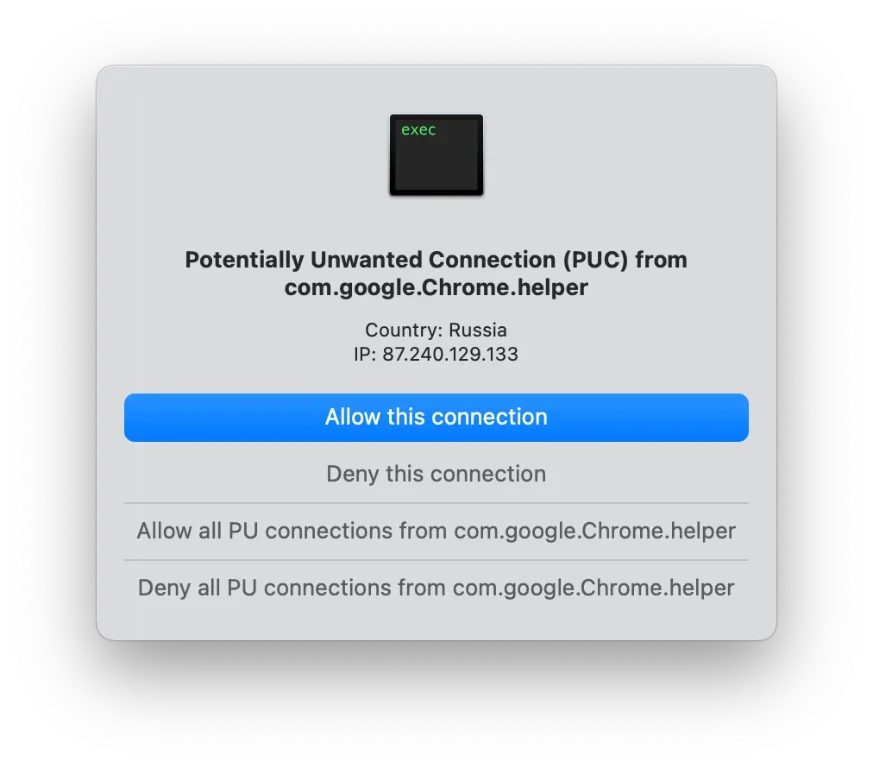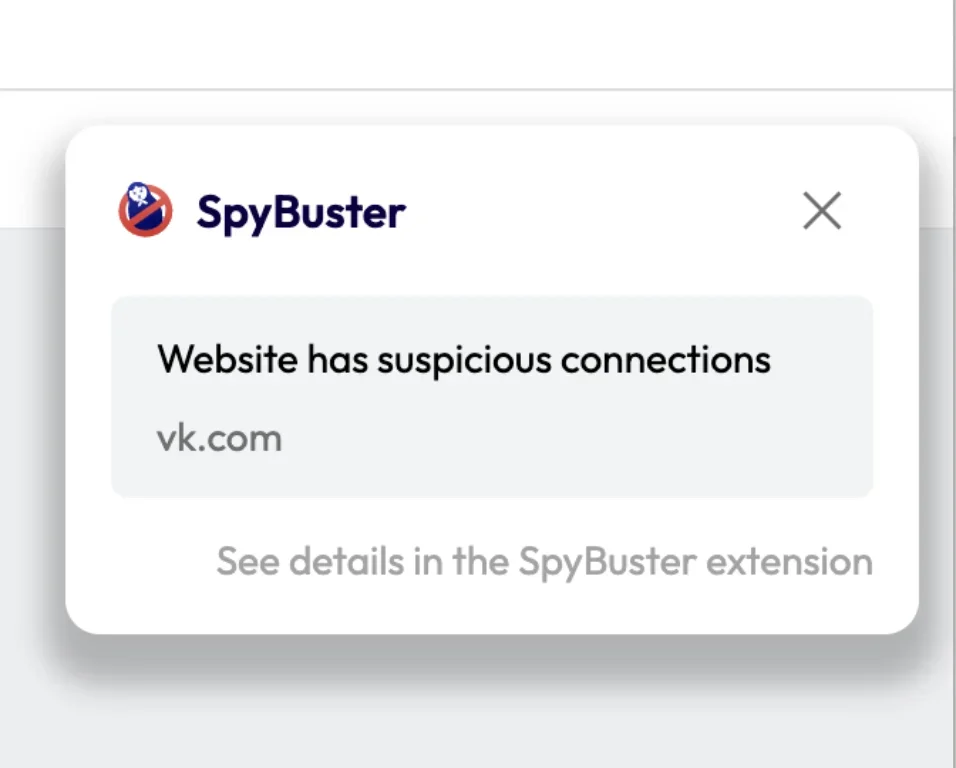Comment centraliser toutes les questions de votre communauté ? (FAQ / Base de connaissances)
mardi 3 janvier 2023 à 09:00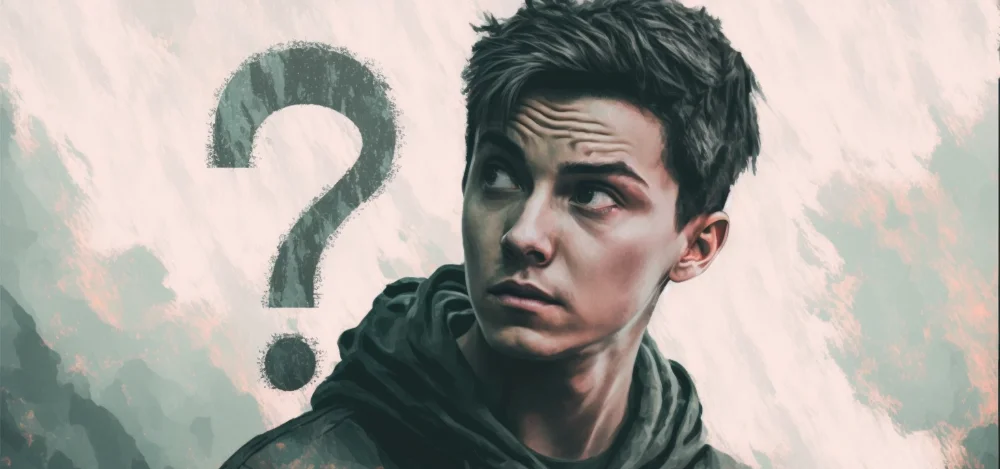
Quand on lance un produit ou un service sur Internet et qu’on a la chance que ça fonctionne, forcément, à un moment, il y a des clients ou des gens qui se posent plein de questions sur ce que vous proposez.
Alors ils vous envoient des emails ou vous contactent via les réseaux sociaux et c’est très cool jusqu’au moment où ça devient ingérable. C’est pourquoi au bout d’un temps, les sociétés proposent en général un espace de type FAQ ou base de connaissances dans laquelle les gens peuvent trouver la réponse à leur question, sans plus de formalité.
Seulement, voilà, quand on n’a pas une équipe de développeur, comment faire pour proposer ce genre de service ?
Et bien le script Answer est là pour répondre çà cette problématique. Il s’agit d’un logiciel open source que vous pouvez modifier, configurer et déployer à votre convenance sur votre propre serveur. Cela vous permet très rapidement de proposer un espace d’échange de type FAQ / base de connaissances à votre communauté et ainsi répondre à toutes leurs questions.
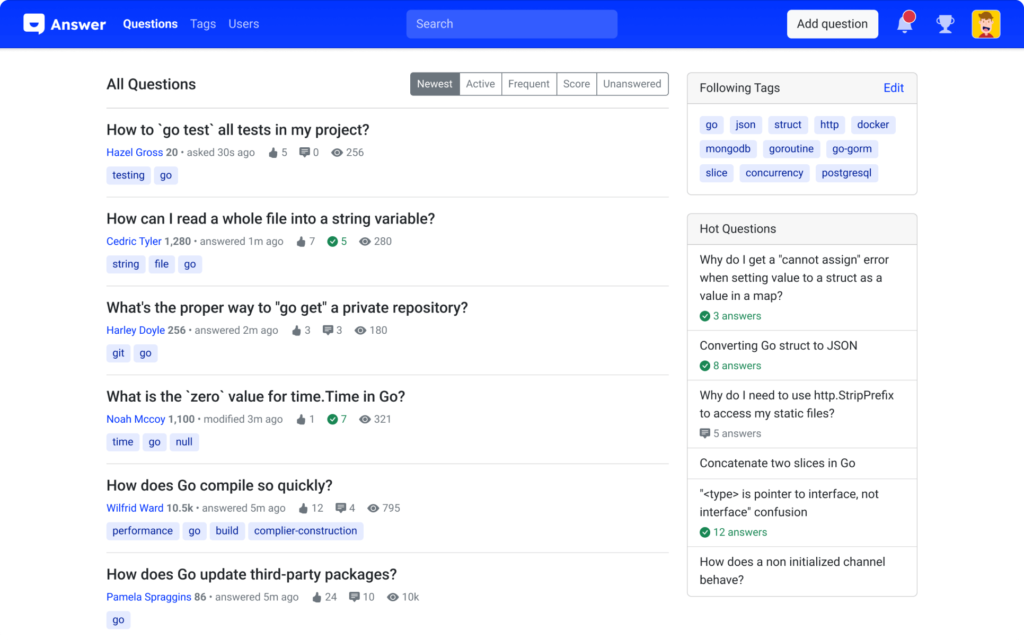
Tout le contenu saisi dans Anwser est alors tagué et classé en catégories. Rassurez-vous, le site est également totalement responsive sur les mobiles.
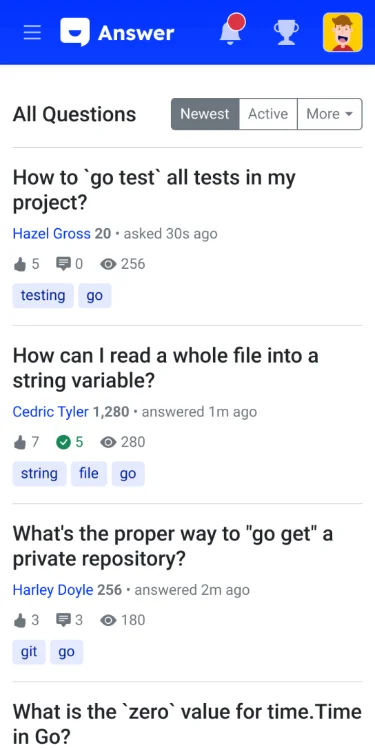
Pour l’installer en moins d’une minute, ça se passe avec Docker comme ceci :
docker run -d -p 9080:80 -v answer-data:/data --name answer answerdev/answer:latestEnsuite, rendez-vous ici pour procéder à l’installation.
http://localhost:9080/installLa documentation relative à l’installation de Answer se trouve ici sur leur github.